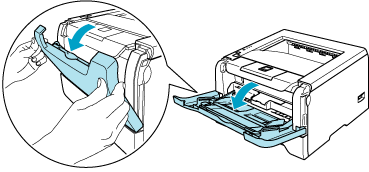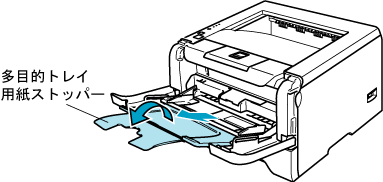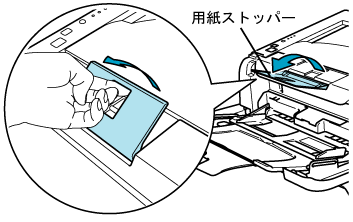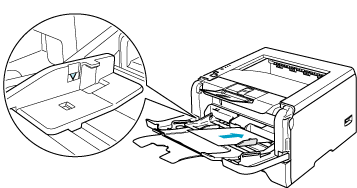多目的トレイ(MPトレイ)から印刷する

・ 多目的トレイから用紙を挿入すると、プリンタは自動的に多目的トレイからの印刷モードに切り替わります。
・ 多目的トレイのプリンタドライバ上での名称はMPトレイです。

1. プリンタドライバで、用紙サイズ、用紙媒体および給紙方法などを設定します。
(1) 用紙サイズ:ハガキ
(2) 用紙媒体:厚紙(ハガキ)、超厚紙
(3) 給紙方法1 ページ目:MPトレイ

2. 多目的トレイをゆっくりと開けます。
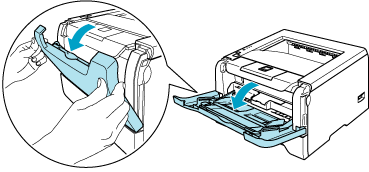
3. 多目的トレイ用紙ストッパーを引き出します。
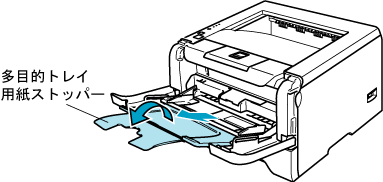

・ 印刷された官製はがきが、上面排紙トレイから滑り落ちないように用紙ストッパーを開きます。
・ 上面排紙トレイに印刷された官製はがきは、すぐに取り除くことをおすすめします。
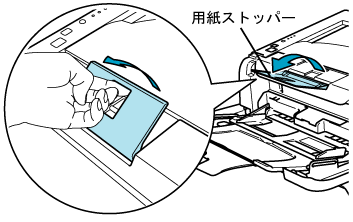

4. 多目的トレイに官製はがきを挿入します。
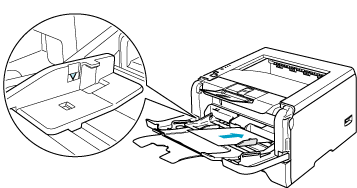

多目的トレイに官製はがきを挿入するときは、次の点に注意してください。
・ 1番上に置かれた官製はがきから、上の面に印刷されます。
・ 多目的トレイには官製はがきを10枚まで入れることができます。それより多く入れますと、紙づまりが起こる可能性があります。
・ 官製はがきはトレイ用紙ガイドの両側にある▼より下に収まるように入れてください。
・ 官製はがきは、多目的トレイの適切な位置にまっすぐ挿入してください。官製はがきが正しく挿入されないと、斜めに印刷されたり、紙づまりを起こしたりする恐れがあります。

5. 用紙ガイドをつまみながらスライドさせて、印刷する官製はがきのサイズの幅に合わせます。

6. 印刷データをプリンタに送ります。